Eri tapoja viedä luettelo Active Directory -käyttäjistä ryhmässä
- Järjestelmänvalvojien on vietävä luettelo käyttäjistä Active Directoryssa eri tarkoituksiin, kuten valvontaan.
- Opastamme, kuinka erikoistyökalu voi auttaa sinua viemään Active Directory -käyttäjien luettelon.
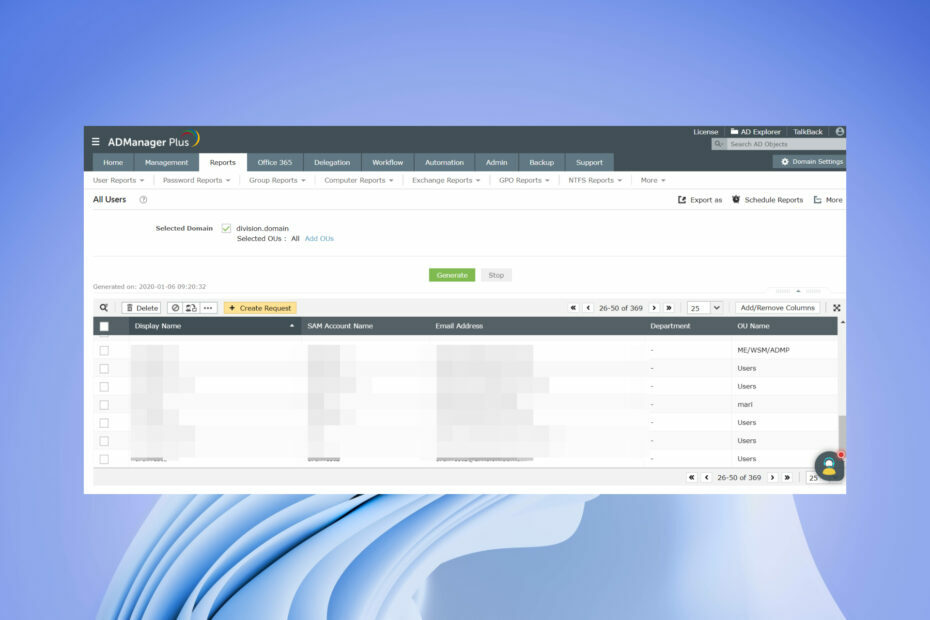
- Luo useita käyttäjätilejä yhdellä kertaa
- Muokkaa useiden käyttäjien attribuutteja kerralla käyttämällä CSV-tiedoston tuontia
- Ota käyttäjät käyttöön tai poista ne käytöstä ja aseta käyttäjien tilien vanhentumispäivät kerralla
- Vaihda yhden tai useamman käyttäjän salasanat
Hallitse kaikkia Active Directory (AD) -prosesseja ja työnkulkuja yhdellä työkalulla!
Paitsi verkon valvontaa, tarkastaa ja tarjoaa pääsyn kaikkiin verkon sovelluksiin ja palveluihin, IT-järjestelmänvalvojien on myös usein saatava luettelo ryhmän käyttäjistä tai ryhmän jäsenistä.
Active Directorysta. Nämä tiedot ovat hyödyllisiä tarkastuksen aikana, lupien tarkistus tai jakaminentai siirtyminen muihin järjestelmiin.Tässä oppaassa opit, kuinka voit viedä aktiivisen hakemistoluettelon ryhmän käyttäjistä. Näytämme sinulle pari menetelmää, joista yksi on PowerShellin kautta ja myös erikoistyökalun avulla. Mennään suoraan asiaan.
Miksi järjestelmänvalvojien on vietävä luettelo ryhmän Active Directory -käyttäjistä?
Järjestelmänvalvojien on valvottava monia asioita varmistaakseen, että verkko on poissa tukosta ja että jokainen verkon jäsen voi käyttää tarvittavia sovelluksia ja palveluita.
Samalla tavalla järjestelmänvalvojien on valvottava Active Directory -ryhmän jäseniä tietääkseen, että kaikilla jäsenillä on vaadittu käyttöoikeus ja käyttöoikeudet resursseihin, joihin heillä on oikeus.
Joskus voi tapahtua huomaamatta jättämistä, mikä voi tarjota ryhmän jäsenille tarpeettoman pääsyn luvattomiin sovelluksiin ja palveluihin.
Kuinka voin viedä luettelon ryhmän Active Directory -käyttäjistä?
- Miksi järjestelmänvalvojien on vietävä luettelo ryhmän Active Directory -käyttäjistä?
- Kuinka voin viedä luettelon ryhmän Active Directory -käyttäjistä?
- 1. Käytä Windows PowerShellia
- 2. Käytä erikoistyökalua
1. Käytä Windows PowerShellia
- paina Voittaa avain avataksesi alkaa valikosta.
- Tyyppi powershell ja avaa Windows PowerShell järjestelmänvalvojana.
- Kirjoita alla oleva komento ja paina Tulla sisään.
Get-Module -ListAvailable- Jos sinulla ei ole RSAT-työkaluja asennettuna tietokoneellesi, voit ladata ja asenna RSAT-työkalut.
- Kun olet asentanut RSAT-työkalut tietokoneellesi, suorita vaiheessa 3 mainittu komento, niin se näyttää, että moduuli on asennettu.
- Kirjoita alla oleva komento ja paina Tulla sisään.
Get-ADGroup -suodatin * | lajittele nimi | valitse nimi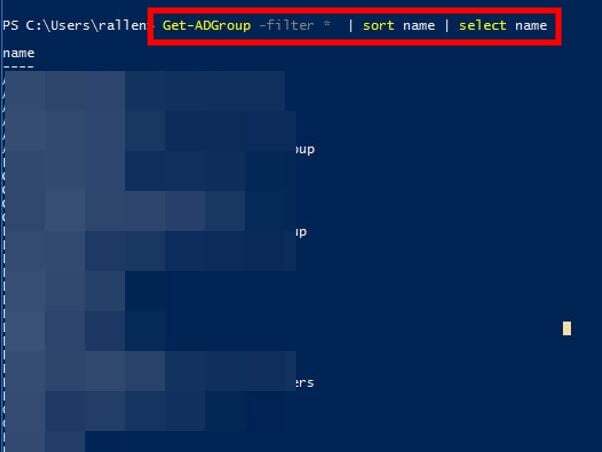
- Yllä oleva komento ei ole tarkoitettu järjestelmänvalvojille, jotka tietävät ryhmän nimen.
- Jos et tiedä ryhmän nimeä, yllä oleva komento näyttää kaikki Active Directory -ryhmät.
- Suorita alla oleva komento ladataksesi kaikki tietyn ryhmän jäsenet.
Hanki-ADGroupMember -identiteetti "Ryhmän nimi"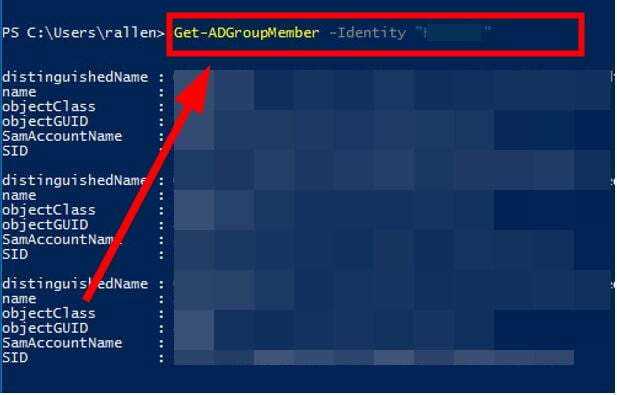
- sijasta Ryhmän nimi kirjoita yllä olevaan komentoon sen ryhmän nimi, jonka kaikki jäsenet haluat listata.
- Saadaksesi suodatetun tuloksen ja vain jäsenen nimen, kirjoita alla oleva komento ja paina Tulla sisään.
Get-ADGroupMember -identiteetti "Ryhmän nimi" | valitse nimi
- Suorita alla oleva komento viedäksesi ryhmän jäsenten tulokset CSV-tiedostoon.
Get-ADGroupMember -identiteetti "Ryhmän nimi" | valitse nimi | Vie-csv -polku c:\it\tiedostonimi.csv -Ei tyyppitietoja
Asiantuntijan vinkki:
Sponsoroitu
Joitakin PC-ongelmia on vaikea ratkaista, varsinkin kun kyse on vioittuneista arkistoista tai puuttuvista Windows-tiedostoista. Jos sinulla on ongelmia virheen korjaamisessa, järjestelmäsi voi olla osittain rikki.
Suosittelemme asentamaan Restoron, työkalun, joka skannaa koneesi ja tunnistaa vian.
Klikkaa tästä ladataksesi ja aloittaaksesi korjaamisen.
Tämä on yksi tavallisista tavoista, joilla järjestelmänvalvojat voivat saada viedä luettelon ryhmän käyttäjistä Active Directorysta. On kuitenkin olemassa toinen tehokkaampi tapa saada luettelo kaikista ryhmän käyttäjistä Active Directorysta käyttämällä erikoistyökalua.
- 6 tapaa korjata Office-päivitysvirhe 30015-26
- Tee kuvan taustasta läpinäkyvä PowerPointissa [2 tapaa]
- Lataa ManageEngine ADManager Plus.
- Asentaa ohjelma.
- Tuoda markkinoille ohjelma.
- Klikkaa Raportit -välilehti.

- Valitse Käyttäjäraportit.
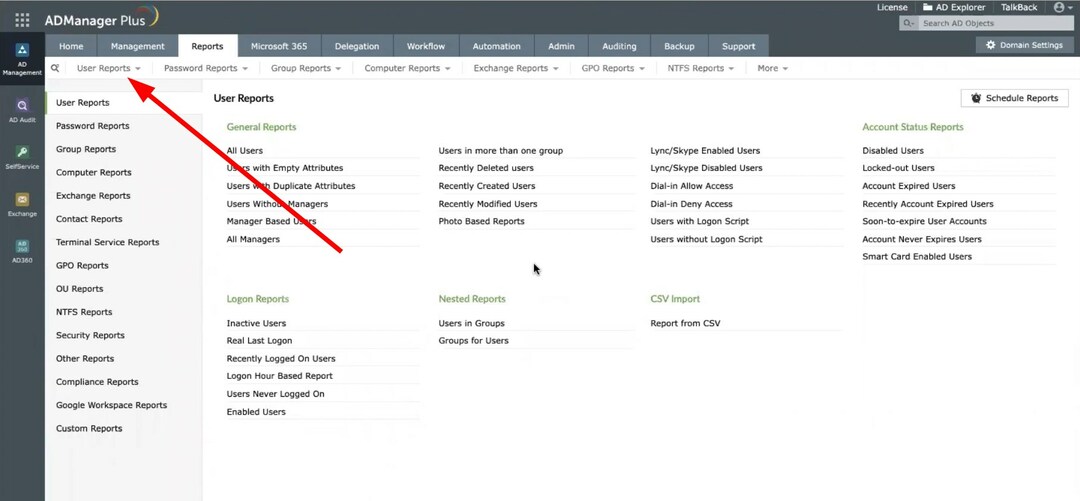
- Alla Yleisraportteja -osiosta, napsauta Kaikki käyttäjät raportti.
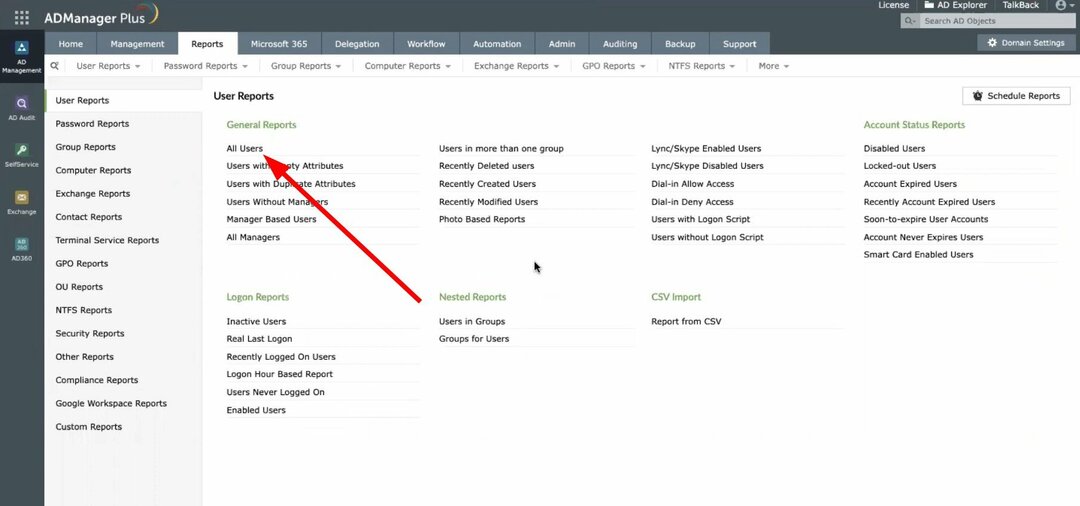
- Valitse verkkotunnus alla Valittu verkkotunnus pudotusvalikosta.
- Valitse OU.
- Lyö Tuottaa -painiketta.

- Lyö Vie nimellä painiketta ylhäältä ja valitse muoto CSV, PDF, HTML, CSVDE ja XLSX ja vie tiedosto.
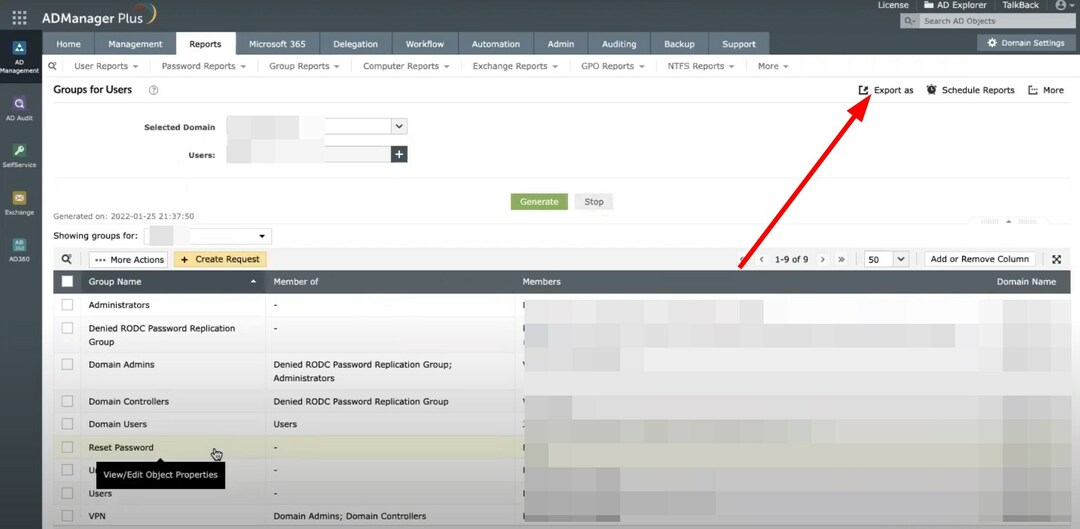
Yksi parhaista tavoista viedä ryhmän käyttäjäluettelo Active Directorysta on käyttää ManageEngine ADManager Plus -työkalu.
Tämän erikoistyökalun avulla voit viedä välittömästi Active Directoryn ryhmiä ja jäseniä. Sen avulla voit jopa ajoittaa raportteja, viedä raportteja useissa muodoissa, etsiä ja lajitella tuloksia ja paljon muuta.

ManageEngine ADManager Plus
Täydellinen Active Directoryn hallinta-, auditointi- ja raportointiratkaisu.
Käyttäjille, jotka etsivät tapoja asentaa Active Directory, meillä on vaiheittainen opas, joka auttaa sinua asenna Active Directory Windows-palvelimelle.
Voit myös tutustua oppaaseemme osoitteessa kuinka tarkastella Active Directory -ryhmiä Windows 10:ssä ja Windows 11:ssä.
Kerro meille alla olevissa kommenteissa, mitä yllä olevista tavoista käytit ryhmän jäsenluettelon viemiseen Active Directoryyn.
Onko sinulla edelleen ongelmia? Korjaa ne tällä työkalulla:
Sponsoroitu
Jos yllä olevat neuvot eivät ratkaisseet ongelmaasi, tietokoneessasi saattaa esiintyä syvempiä Windows-ongelmia. Suosittelemme lataamalla tämän tietokoneen korjaustyökalun (arvioitu erinomaiseksi TrustPilot.com-sivustolla) käsitelläksesi niitä helposti. Napsauta asennuksen jälkeen Aloita skannaus -painiketta ja paina sitten Korjaa kaikki.


